Нова Пошта дозволяє клієнтам самостійно роздрукувати супровідні документи та наклеїти їх на посилки. Також можна створити список з усіма даними для доставки, який можна роздрукувати без входу в кабінет Нової Пошти.
Якщо користувач змінить API у налаштуваннях НП підключеній до KeyCRM, то друк минулих створених ТТН здійснити не можна.
Друк експрес-накладних та наклейок по одному замовленню
Роздрукувати документи доставки після створення ТТН можна двома способами:
- У розгорнутому замовленні: натиснувши на значок друку над трекінг кодом;
- В списку замовлень: якщо в налаштуваннях списку замовлень встановлене відображення колонки «Трекінг код», буде доступна і кнопка принтера для друку.
Натиснувши на друк, оберіть потрібний документ зі списку доступних. Він відкриється в новій вкладці браузера, де можна внести додаткові налаштування для друку, вибрати принтер або завантажити документ.
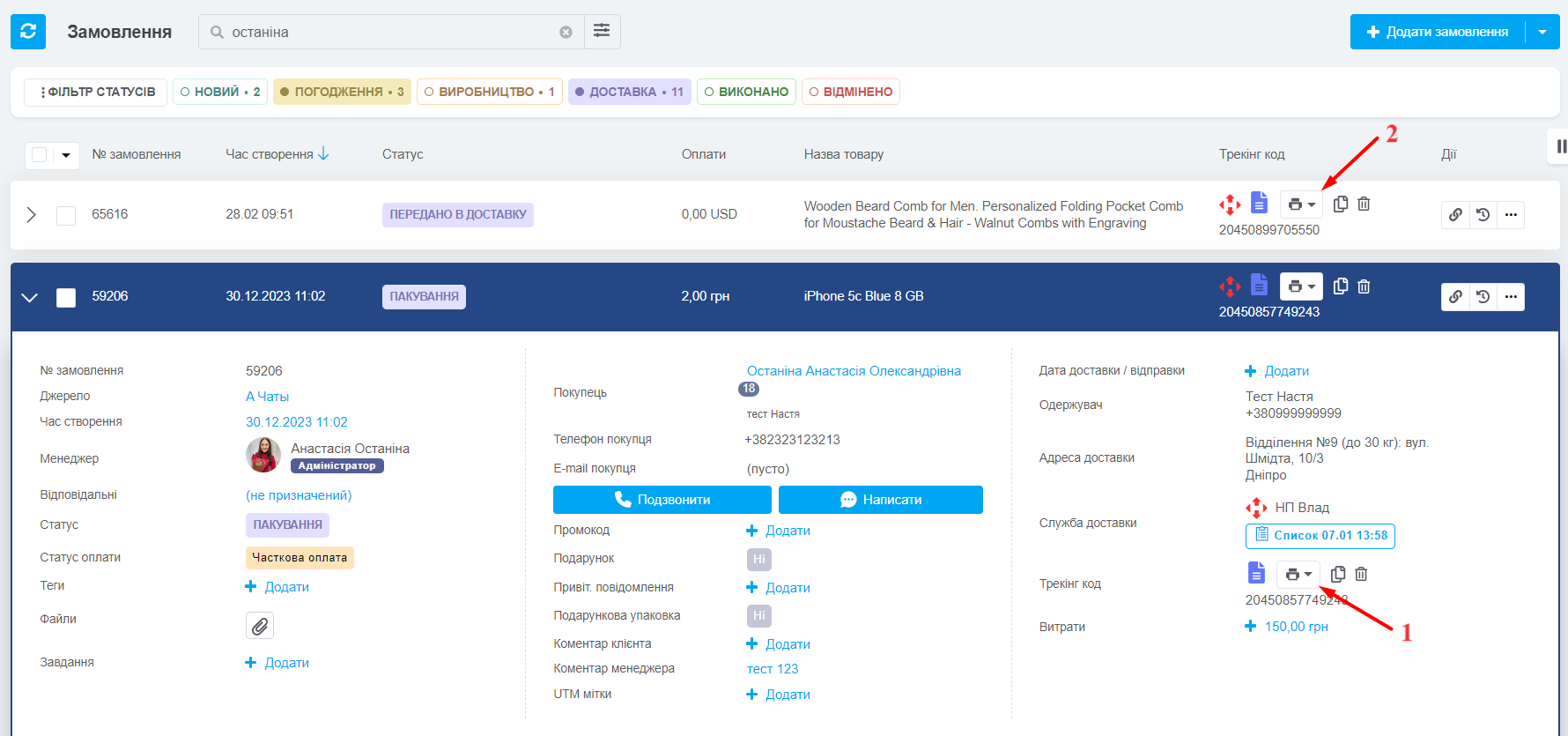
Масовий друк документів
Як створити список замовлень
Скористайтеся пошуком та відфільтрувати замовлення із заповненим трекінг кодом та службою доставки Нова Пошта, далі:
- Відмітьте необхідні замовлення по одному або усі;
- Натисніть на кнопку «Відмічені: ххх»;
- Оберіть «Створити список замовлень».
Якщо вибрані посилки мають різні характеристики, система збереже список у форматі «за замовчуванням», і масово роздрукувати з нього документи або створити реєстр не вийде.
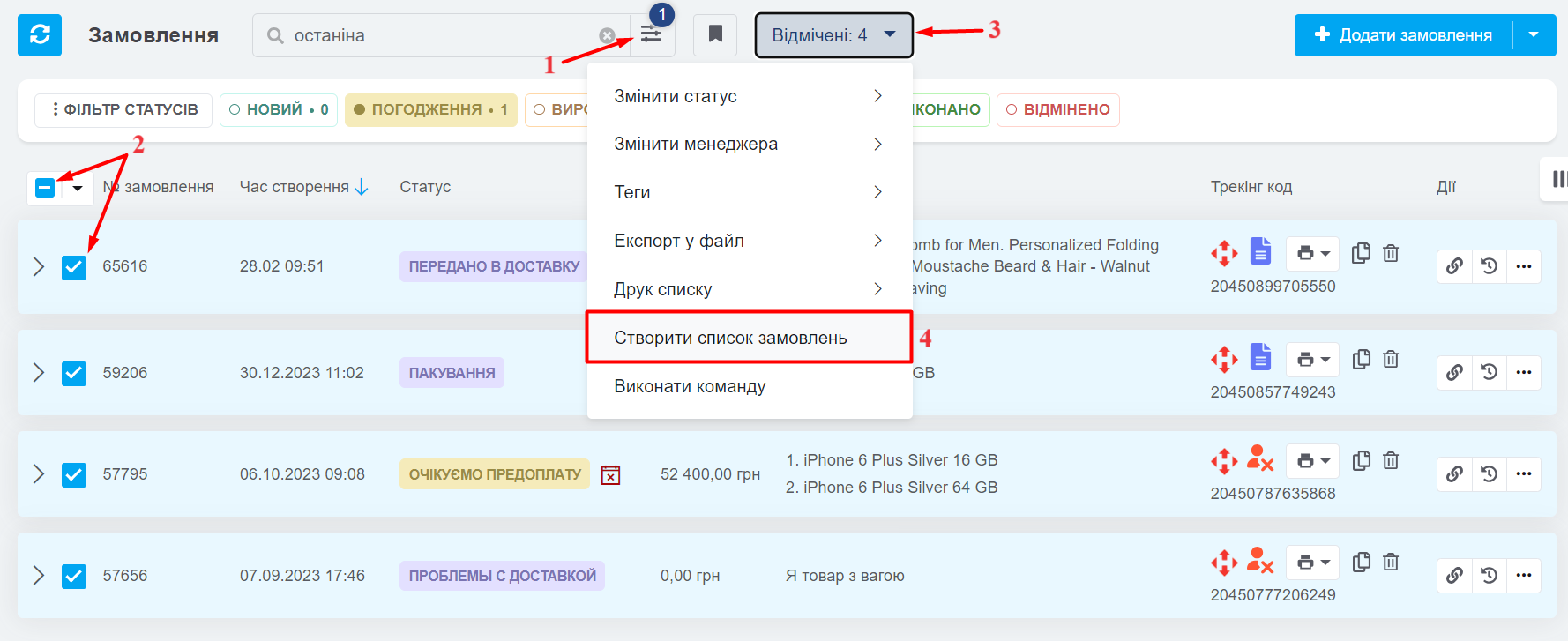
Після формування списку в кожному замовленні з'явиться позначка для переходу до відповідного списку:
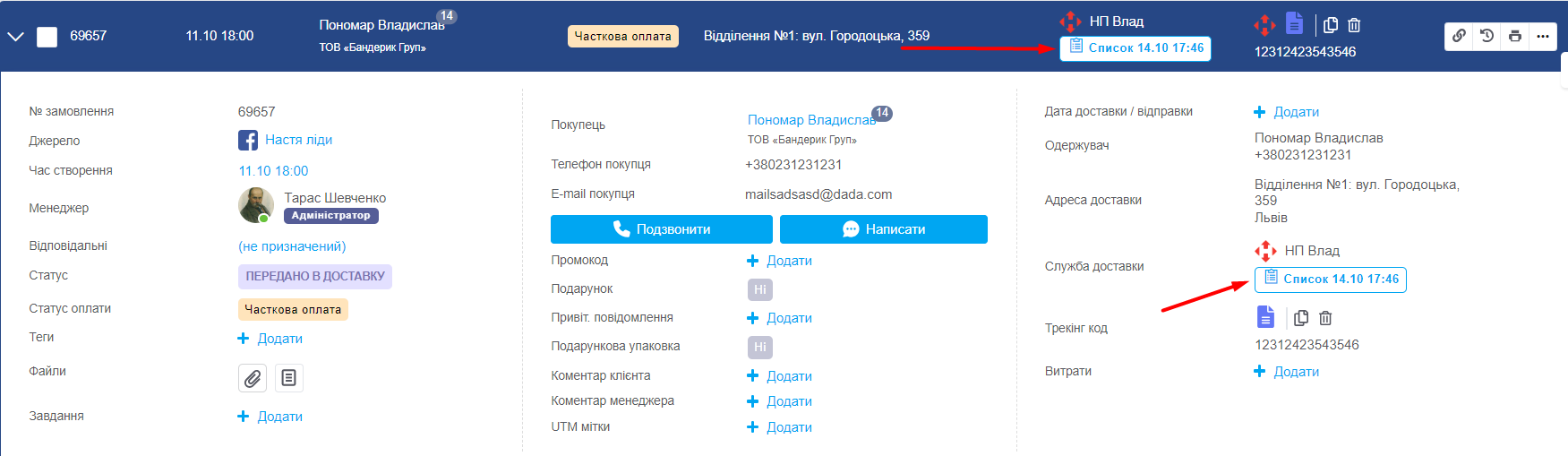
Друк документів та створення реєстру
Після створення списку перейдіть до розділу «Списки замовлень». Якщо все вірно, буде вказано формат Нова Пошта та доступна кнопка принтера, щоб роздрукувати:
- Створити реєстр зі списку. Після створення реєстру він з'явиться у списку масового друку;
- Масово роздрукувати експрес - накладні, наклейки 85x85 та наклейки 100x100.
В реєстр можна додати до 100 ТТН.
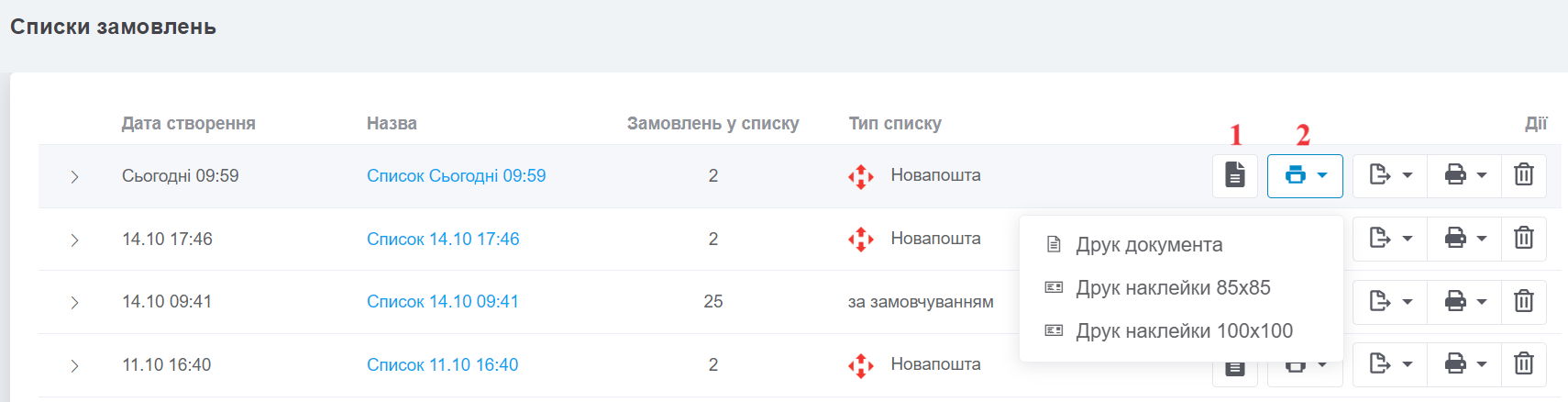
Після створення реєстру цей список виглядає так:
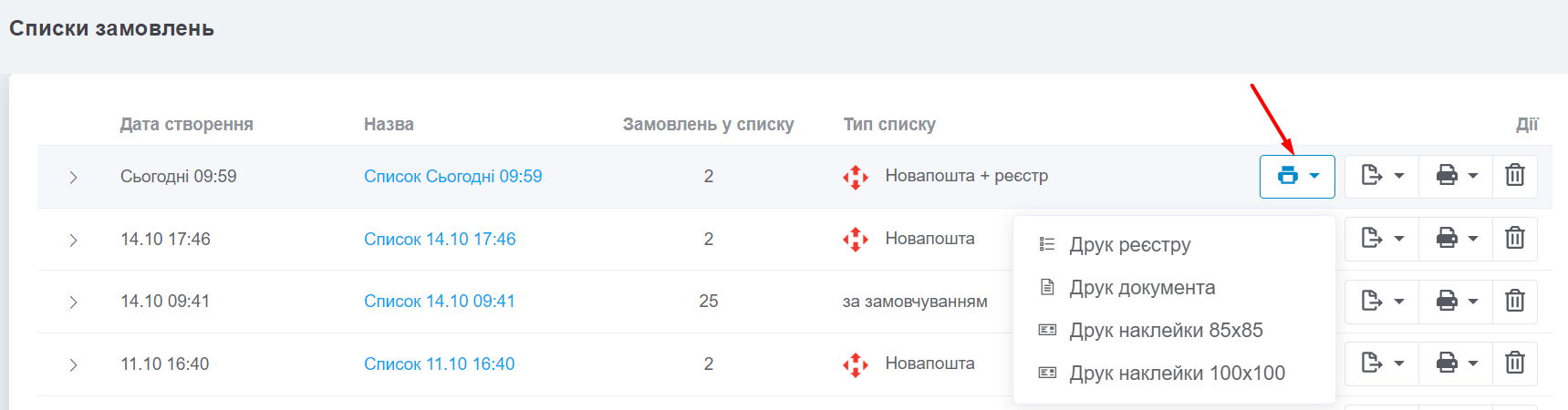
Обмеження щодо створення реєстрів від Нової Пошти:
- До реєстру можна додати ТТН, якщо дані відправника (місто, контрагент, адреса) ідентичні для всіх доданих відправлень;
- До реєстру можна додати ТТН, якщо дата відправлення менша, ніж учорашня дата, від дати формування реєстру;
- ТТН можна додати тільки в один реєстр. Тобто один і той самий документ не можна одночасно додати до кількох реєстрів;
- До реєстру не можна додати ТТН, якщо за документом уже отримано друковану форму;
- До реєстру не можна додати ТТН, яка відправлена на видалення.
В даній статті розглянули друк наклейок, документів по службі доставки Нової пошти, створення списків замовлень, реєстра та масовий друк наклейок.